Programați programe să ruleze automat cu Advanced Key and Mouse Recorder

Sistemul de operare Windows 7 are un planificator standard care vă permite să rulați programe la un moment dat, dar nu există caracteristici suplimentare care să vă oblige să faceți modificări în programul în sine înainte de execuție, atunci m-am confruntat cu întrebarea ce instrumente pot să fie utilizat pentru a implementa această sarcină. Intrând prima interogare care mi-a venit în minte în motorul de căutare, am dat peste programul xstarter, am încercat să implementez acțiunile de care aveam nevoie cu acest program prin înregistrarea macro-urilor, dar după înregistrarea macro-ului nu am reușit să o reproduc. După ce am încercat să scriu de mai multe ori cu parametri diferiți, nu am atins niciodată obiectivul pe care mi l-am stabilit inițial și, în cele din urmă, am renunțat la implementarea sarcinii folosind programul xstarter.
Comunic constant cu oameni inteligenți pe care eu însumi îi ajut cu ceva și uneori primesc ceva de la ei în schimb, cumva iese de la sine. Deci iată, după ce am vorbit cu un recento persoană cunoscută din Ucraina, am auzit de la el cuvintele „din nou macro-ul a lansat programul pentru execuție “. Apoi mi-a făcut clic în cap și amintindu-mi treaba neterminată, am întrebat despre programul cu care implementează lansarea automată a programelor programate în Windows. Răspunsul a sunat aproape imediat după întrebare și el a explicat că acest program vă permite să înregistrați acțiunile utilizatorului efectuate pe computer și apoi să le redați. În câteva minute, mi-a explicat complexitatea instalării programului și mi-a spus ce se poate face. Versiunea programului nu este rusificată, în engleză, și nu mă descurc bine cu el, dar Google Translate ajută. Nu vă voi plictisi cu povești plictisitoare și procese introductive, dar vă voi spune mai bine cum să automatizați lansarea programelor în Windows.
Advanced Key and Mouse Recorder - lansare automată a programelor conform unui program
Nu ar trebui să actualizați programul la pornire, deoarece veți avea nevoie de o cheie și nu există încă nicio tabletă pentru versiunea 3 și superioară. Apropo, este foarte posibil ca antivirusul să înjure programul, dar am Avast, care nu a dat niciun mesaj, dacă se întâmplă acest lucru, adăugați programul la lista de excludere a software-ului dumneavoastră antivirus.
După pornirea programului, se va deschide caseta de dialog inițială, care va conține inițial macrocomenzi demonstrative, îl puteți urmări sau pur și simplu îl puteți ignora.

Dar dacă doriți să înțelegeți principiul de funcționare al acestui software, atunci vă sfătuiesc să vă uitați la macrocomenzile demo.
Deci, în timpul testării acestei versiuni a programului, am găsit deficiențe care împiedică utilizarea funcționalității programului pe desktopul de la distanță în versiunea actualizată a programuluiacest moment a fost luat în considerare și s-a terminat, dar totuși programul nu va putea funcționa cu funcții care citesc coordonatele de pe monitor, adică. programul nu va putea obține coordonatele atunci când fereastra este minimizată, așa că stația de lucru trebuie să fie mereu activă pentru ca programul să execute scripturi fără erori.
Acest program este foarte potrivit pentru cineva care folosește un computer separat pentru a rula software terță parte, iar computerul este în mod constant în modul activ. Să vă spunem mai detaliat cum vă poate ajuta acest program să automatizați procesele de rutină și similare pe computer, de exemplu, când doriți să implementați lansarea automată a programului programat.
Înregistrare macro în modul automat
Programul din arsenalul său are o funcționalitate care vă permite să înregistrați acțiunile utilizatorului în modul automat. Acestea. Trebuie doar să vă imaginați modelul de acțiuni pe care doriți să le efectuați pentru ca macro-ul să funcționeze în siguranță în modul automat.
Pentru a începe înregistrarea acțiunilor utilizatorului pe computer, trebuie să selectați fila Macro Explorer și să faceți clic pe elementul din lista derulantă cu numele „Înregistrați o macrocomandă”.
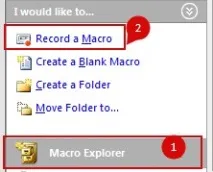
După ce faceți clic, se va deschide o casetă de dialog în care puteți selecta setările pentru macro-ul înregistrat, vă sfătuiesc să setați valorile, așa cum se arată în captura de ecran de mai jos.
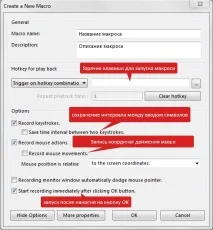
Opțional, puteți atribui taste rapide, la apăsarea cărora va fi lansată macro-ul. Pentru a elimina mișcările inutile ale mouse-ului și întârzierea dintre apăsări de taste, debifați casetele corespunzătoare. După ce faceți clic pe butonul „OK”, macro-ul va începe să fie înregistrat și toate apăsările de taste și clicurile mouse-ului vor fi luate în considerare. Puteți înțelege că macro-ul este înregistrat prin vizualizarea butoanelorJoacă și Oprește-te în colțul din dreapta al ecranului.
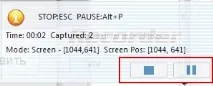
După ce ați finalizat toți pașii necesari, faceți clic pe butonul Stop din fereastra de afișare a procesului de înregistrare macro, în colțul din dreapta jos. O fereastră va apărea în fața ta cu macrocomanda înregistrată, dacă nu ai denumit-o în niciun fel, atunci va avea numele „New Macro-1” implicit. Pentru a rula o macrocomandă, puteți face dublu clic pe ea sau puteți face clic o dată și faceți clic pe butonul „Redare” din bara de instrumente Advanced Key and Mouse Recorder.
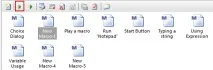
După aceea, codul macro se va deschide în fața ta. Pentru cei care înțeleg principiile generale ale programării, și anume funcționarea funcțiilor, nu va fi greu de înțeles funcțiile care sunt prevăzute pentru editarea și completarea unui macro. Pentru a doua jumătate, voi încerca să explic în detaliu ce trebuie făcut pentru a preveni acțiunile utilizatorului în timpul execuției macro.
Deci, pentru a bloca acțiunile utilizatorului pe tastatură sau folosirea mouse-ului, care va afecta execuția macro-ului, pe pagina de editare macro, în lista de elemente din stânga, selectați elementul numit „Play Control” și selectați elementul „Blocați/deblocați mouse-ul” din lista derulantă și Tastatură”, făcând clic pe elementul cu butonul stâng al mouse-ului de 2 ori.
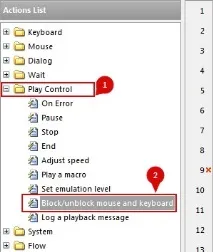
După aceea, se va deschide o fereastră în care trebuie să bifați caseta de pe elementul „Blocați mouse-ul și tastatura de la utilizator” și faceți clic pe butonul „OK”.
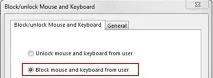
După aceea, mutați elementul adăugat în partea dorită a macrocomenzii, dacă doriți ca macrocomandă să blocheze toate acțiunile utilizatorului încă de la începutul execuției sale, apoi mutați funcția adăugată la prima linie. Nu uitați să deblocați mouse-ul și tastatura urmând aceiași pași ca mai sus, dar setațio casetă de selectare pe elementul „Deblocați mouse-ul și tastatura de la utilizator” prin adăugarea funcției în locul necesar pentru deblocare sau la sfârșitul macrocomenzii.
Pentru a seta un program de execuție a macrocomenzii, selectați fila „Programatori” din meniul din dreapta și faceți clic pe pictograma pentru adăugarea unui nou program pentru macrocomandă.
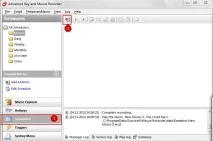
În prima fereastră care se deschide, selectează timpul necesar rulării macro-ului sau perioada prin care acesta va fi executat, toate elementele programului sunt intuitive, deci cred că nu sunt necesare explicații detaliate. În a doua filă, puteți lăsa toate valorile implicite. Pe a treia filă, trebuie să specificați macrocomanda la care doriți să legați lansarea conform programului specificat și să faceți clic pe butonul „OK”.
Toate procesele programate curente pot fi vizualizate și în fila „Programatori”, în folderele programelor pe care le-ați setat.

Pe lângă caracteristicile descrise în acest articol, programul are caracteristici suplimentare pe care le puteți studia și pune în practică în mod independent în propriile scopuri.
Astăzi am demonstrat un program care va ajuta la automatizarea sarcinilor șablon, reducând timpul pentru a efectua același tip de acțiuni, de exemplu, cum ar fi:
În orice caz, totul depinde de modul în care vă șablonați sarcina, dacă reușiți să dezvoltați un algoritm complet de acțiuni pentru a finaliza sarcina necesară, atunci programul Advanced Key and Mouse Recorder vă va ajuta să finalizați sarcina în modul automat, va să fie suficient pentru a configura macro o singură dată și pentru a observa modul în care rulează pe computer.